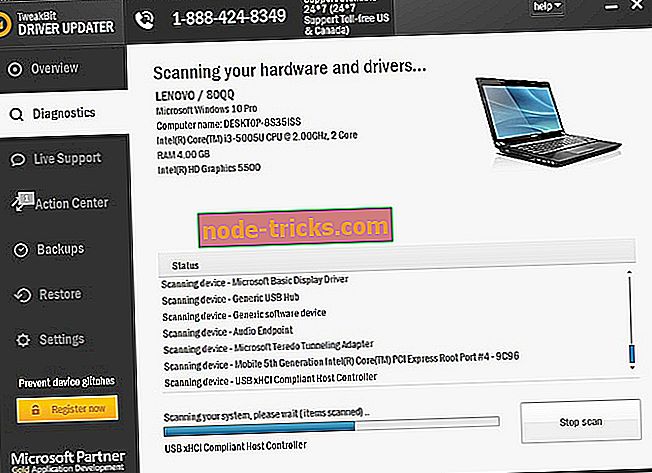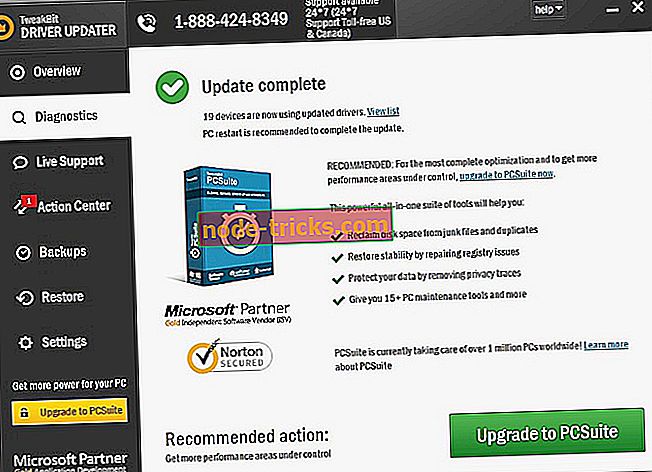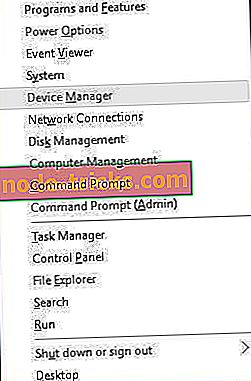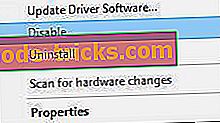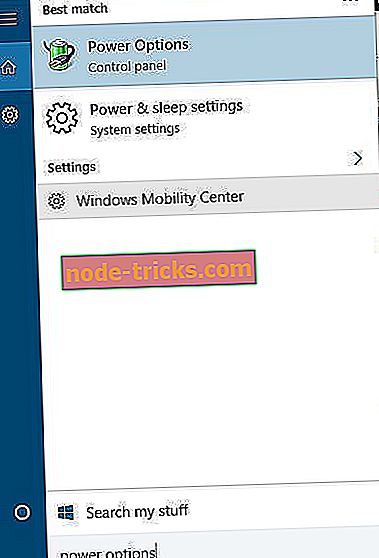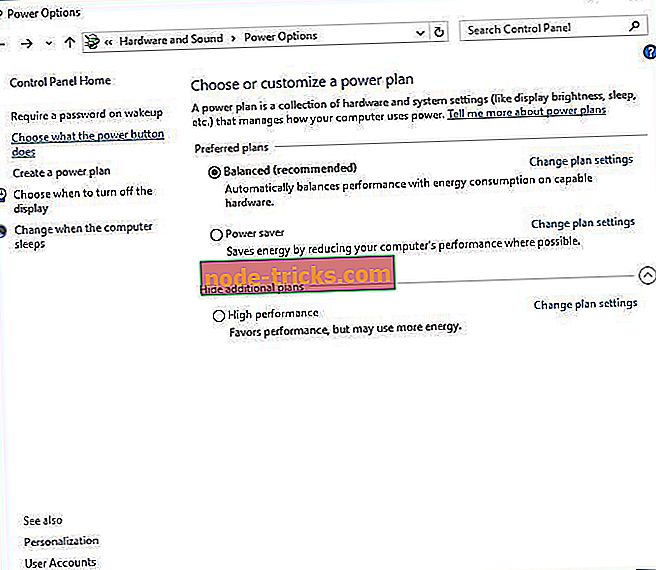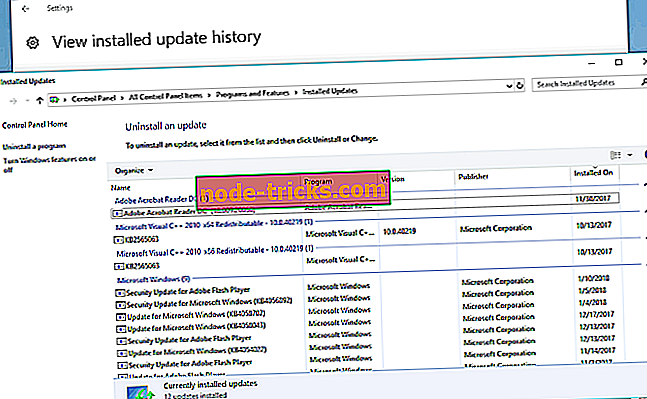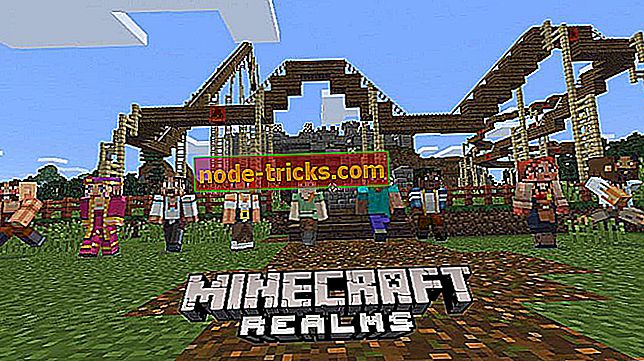Korjaus: Kernel Power 41 -vika Windows 10: ssä
Meillä kaikilla on ajoittain tietokonevirheitä, ja jotkut Windows 10 -käyttäjät ovat ilmoittaneet ytimen tehon 41 virheen laitteistaan. Tämä virhe tunnetaan aiheuttamalla haittaa kuten satunnainen uudelleenkäynnistys, joten katsotaanpa, voimmeko korjata sen.
Tässä muutamia esimerkkejä tästä ongelmasta:
- Ytimen virhevirhe pelejä pelatessasi - ytimen teho 41 -vika tapahtuu yleensä, kun pelaat pelejä.
- Ytimen teho 41 Windows 7 - Vaikka puhumme Windows 10: stä, ytimen teho 41 on virhe, joka on yleinen myös Windows 7: ssä. Joka tapauksessa voit käyttää useimpia tämän artikkelin ratkaisuja.
- Ytimen teho tapahtuma 41 tehtävä 63 Windows 10 - Toinen muunnelma ytimen tehosta 41.
- Ytimen teho 41 Windows 10 kannettava tietokone -Kernelin teho 41 on yhtä yleinen Windows-tietokoneissa ja kannettavissa tietokoneissa.
- BSOD 0x8000400000000002 -Kernel Power 41 -vika aiheuttaa yleensä BSOD: n, jota seuraa 0x8000400000000002-virhekoodi.
Kernel Power 41 - kuinka korjaan sen?
Sisällysluettelo:
- Päivitä ajurit
- Poista päällekkäiset ääniohjaimet käytöstä
- Poista virustorjunta
- Muuta tehoasetuksia
- Sammuta pikakäynnistys
- Päivitä BIOS
- Tarkista laitteesi
- Poista viimeisimmät päivitykset
- Poista Automaattinen uudelleenkäynnistys käytöstä Lisäasetukset-järjestelmän asetuksissa
Korjaa - Ytimen teho 41 Virhe
Ratkaisu 1 - Päivitä ajurit
Ytimen tehon 41 virhe aiheutuu joskus vanhentuneista ohjaimista, ja jos haluat korjata sen, varmista, että olet asentanut uusimmat ohjaimet. Useimmissa tapauksissa tämä ongelma johtuu ääniohjaimesta, joten muista päivittää se ensin. Jos ääniohjaimen päivittäminen ei ratkaise tätä ongelmaa, päivitä muut tietokoneen ajurit.
Jos sinulla ei ole tarvittavia tietokoneen taitoja päivittää / korjata ohjaimia manuaalisesti, suosittelemme, että teet sen automaattisesti käyttämällä Tweakbitin ohjainpäivitystyökalua. Tämä työkalu on Microsoftin ja Norton Antivirusin hyväksymä. Usean testin jälkeen tiimimme päätti, että tämä on paras automatisoitu ratkaisu. Alla on lyhyt opas, miten se tehdään.
- Lataa ja asenna TweakBit Driver Updater

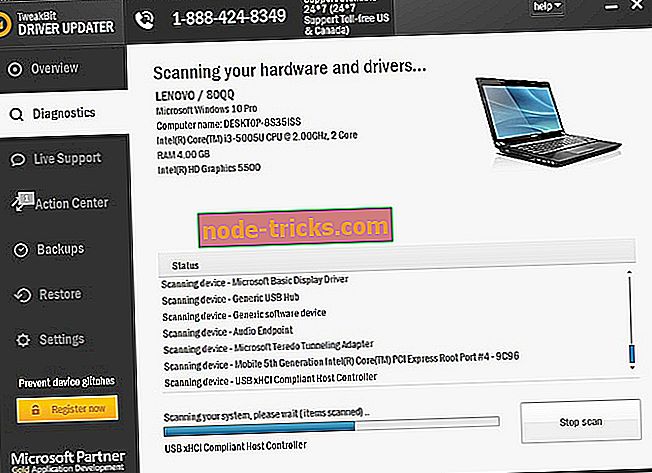
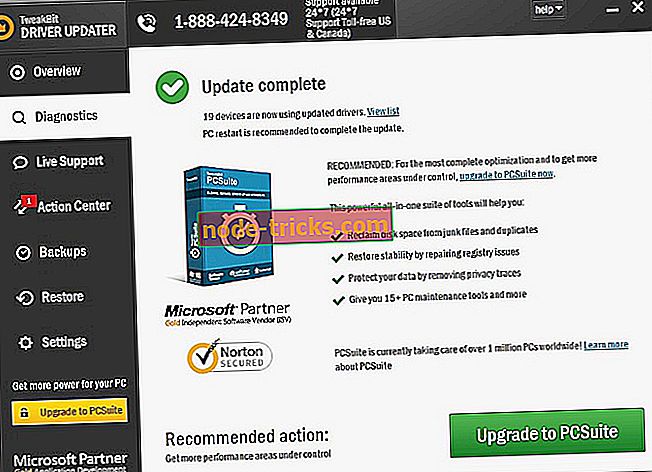
Huomautus: Jotkin ohjaimet on asennettava useaan vaiheeseen, joten sinun on painettava Päivitä-painiketta useita kertoja, kunnes kaikki sen osat on asennettu.
Ratkaisu 2 - Poista päällekkäiset ääniohjaimet käytöstä
Mainitsimme jo, että ääniohjain voi aiheuttaa ytimen tehon 41 virheen, joten varmista, että valitset Laitehallinnan minkä tahansa kopioidun ohjaimen merkinnän. Voit tehdä tämän seuraavasti:
- Paina Windows-näppäintä + X ja valitse valikosta Laitehallinta .
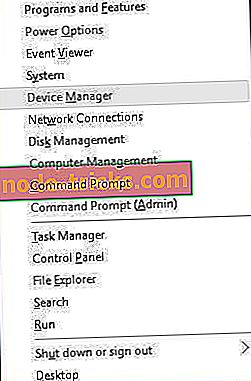
- Kun Laitehallinta avautuu, etsi ääniohjaimet kohdasta Ääni-, video- ja peliohjaimet .
- Jos näet kaksoiskappaleita, napsauta hiiren kakkospainikkeella jotakin niistä ja valitse Poista käytöstä valikosta.
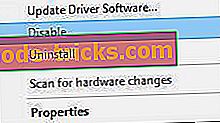
Vaikka sinulla ei ole päällekkäisiä ääniohjaimia, voit yrittää poistaa jonkin luettelossa olevista ääniohjaimista. Käyttäjät ovat ilmoittaneet, että ongelma on ratkaistu sen jälkeen, kun ATI High Definition Audio Device on poistettu käytöstä Device Managerista. Vaikka sinulla ei ole asennettuna ATI High Definition Audio Device -ohjelmaa, voit yrittää poistaa minkä tahansa äänilaitteen, joka ei ole teräväpiirtolaite.
Ratkaisu 3 - Poista virustorjunta
Tietyt virustorjuntaohjelmat, kuten AVG, voivat aiheuttaa ytimen tehon 41 virheen Windows 10 -laitteessa. Jos sinulla on AVG-virustorjunta, yritä poistaa se väliaikaisesti ja tarkista, onko ongelma ratkaistu. Jos ongelma ei poistu, kannattaa harkita vaihtamista toiseen virustentorjuntaohjelmaan.
Paras antivirus on tällä hetkellä Bitdefender, BullGuard ja Panda. Suosittelemme voimakkaasti Bitdefenderiä erittäin arvostetuille ominaisuuksille, jotka pitävät tietokoneesi turvallisena ja optimoituna.
- Lataa nyt Bitdefender erityisellä 50% alennuksella
Ratkaisu 4 - Muuta tehoasetuksia
Ytimen teho 41 -virhe voi johtua virran asetuksista, joten saattaa olla parasta, että muutat joitakin näistä asetuksista. Voit tehdä tämän seuraavasti:
- Paina Windows Key + S, kirjoita Power Options ja valitse valikosta Power Options .
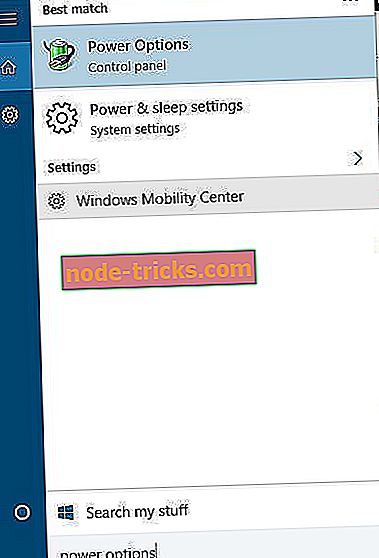
- Kun Power Options -ikkuna avautuu, etsi nykyinen suunnitelma ja napsauta Muuta suunnitelman asetuksia .
- Napsauta nyt Muuta kehittyneitä tehoasetuksia .
- Etsi kiintolevy- osa ja laajenna se. Napsauta Kytke kiintolevy pois päältä ja aseta se koskaan . Voit tehdä sen syöttämällä arvon 0 arvoksi.
- Etsi lepotila ja aseta uniajastin 0: ksi, jotta se voidaan poistaa käytöstä.
- Tallenna muutokset napsauttamalla Käytä ja OK .
Ratkaisu 5 - Sammuta pikakäynnistys
Jos sinulla on ongelmia ytimen tehon 41 kanssa, sinun pitäisi tietää, että tämä ongelma voi johtua pikakäynnistysvaihtoehdosta. Jos haluat korjata tämän ongelman, on suositeltavaa sammuttaa Fast Startup -ominaisuus, ja voit tehdä sen seuraavasti:
- Avaa Virranhallinta-asetukset .
- Kun Virranhallinta-asetukset- ikkuna avautuu, valitse Valitse, mitä virtapainike toimii .
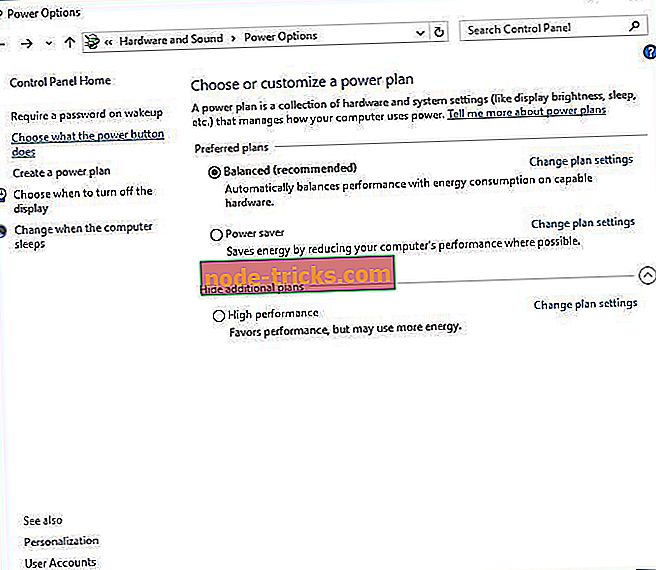
- Napsauta Muuta asetuksia, jotka eivät ole tällä hetkellä käytettävissä .
- Selaa alas Sammutusasetukset-osioon .
- Paikanna Kytke pikakäynnistys päälle (suositeltava) ja poista valinta .
- Valitse Tallenna muutokset .
Kun olet käynnistänyt nopean käynnistyksen, tietokone saattaa alkaa hieman hitaammin, mutta ytimen tehon 41 virheen ongelmat on ratkaistava.
Ratkaisu 6 - Päivitä BIOS
BIOSin päivittämiseksi sinun täytyy käydä emolevyn valmistajan sivustolla ja ladata uusin BIOS-versio. Ennen kuin aloitat päivityksen, varmista, että luet käyttöohjeen huolellisesti, jotta tietokone ei vahingoitu pysyvästi. Jos et tiedä, miten päivittää BIOSia, pyydä asiantuntijaa tekemään se puolestasi.
Ratkaisu 7 - Tarkista laitteesi
Ytimen tehon 41 virhe voi liittyä myös laitteistoon, ja jos olet kohdannut satunnaisen uudelleenkäynnistyksen Windows 10: ssä, se saattaa johtua laitteisto-ongelmasta. Käyttäjät ovat ilmoittaneet, että sen jälkeen kun emolevy tai virtalähde on vaihdettu, ydintehon 41 ongelma ratkesi kokonaan. Harvat käyttäjät ovat myös ilmoittaneet, että heidän ongelmansa aiheutui RAM-muistista, joten kannattaa harkita RAM-moduulien korvaamista. Jos tietokone on edelleen takuu, suosittelemme, että otat sen korjaamoon ja tarkistat laitteesi.
Ratkaisu 8 - Poista viimeisimmät päivitykset
Me kaikki tiedämme, miten Windows 10: n pakolliset päivitykset voivat tuoda meille kipua. Ehkä aikomukset olivat hyviä, mutta lopputulokset ovat joillekin käyttäjille ikäviä. Jotkut heistä ilmoittivat, että ongelmat alkoivat uusimmissa Windows-päivityksissä, joiden vuoksi järjestelmä on täysin käyttökelvoton.
Koska nyt ei ole mahdollista välttää päivityksiä kokonaan (näyttää siltä, että Windows Update -palvelut käynnistetään uudelleen itsestään, vaikka poistat sen käytöstä), voit ainakin vapauttaa itsesi uusimmista päivityksistä poistamalla ne järjestelmästä.
Näin voit tehdä muutaman yksinkertaisen vaiheen:
- Avaa Asetukset- sovellus painamalla Windows-näppäintä + I.
- Valitse Päivitä ja suojaus .
- Napsauta Näytä asennettu päivityshistoria .
- Valitse Poista päivitykset .
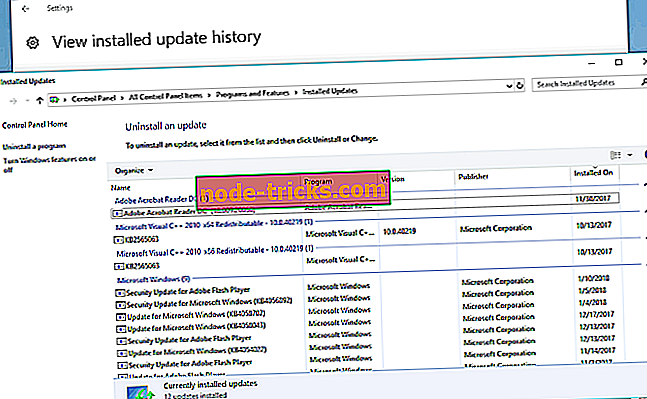
- Poista kaikki tuoreimmat päivitykset ja käynnistä tietokone uudelleen.
Ratkaisu 9 - Poista automaattinen uudelleenkäynnistys käytöstä järjestelmän lisäasetuksissa
Tämä ratkaisu tulee pelaamaan vain ja vain, jos olet 100% varma siitä, että laitteesi on paikalla. Suurin osa asianomaisista käyttäjistä ratkaisi ongelman korvaamalla joitakin keskeisiä laitteistokomponentteja ja keskittyen erityisesti virtalähteeseen ja keskusyksikköön. Siksi, jos olet täysin varma, että kaikki on leipää ja voita laitteistosta, mutta äkilliset sammutukset toistuvat usein, voit yrittää poistaa virheen aiheuttaman automaattisen uudelleenkäynnistyksen käytöstä.
Tämä ominaisuus on käytössä, jotta voit käynnistää uudelleen ja luoda automaattisen raportin, jos jokin menee kunnossa. Kun poistat sen käytöstä, vältät ainakin äkilliset uudelleenkäynnistykset. Näin voit tehdä sen Windows 10: ssä:
- Kirjoita Windowsin hakupalkissa Lisäasetukset ja avaa ” Näytä lisäasetukset ”.
- Valitse Lisäasetukset- välilehti.
- Valitse Käynnistys ja palautus -osiosta Asetukset .
- Poista " Automaattinen uudelleenkäynnistys " -ruutu ja vahvista muutokset.
Suosittelemme myös, että lataat tämän työkalun (100% turvallinen ja meidän testaama) erilaisten PC-ongelmien, kuten laitteistovikojen, korjaamiseksi, mutta myös tiedostojen menetys ja haittaohjelmat.
Nämä ovat joitakin yleisimmistä ytimen tehon 41 virheen ratkaisuista, joten varmista, että kokeilet niitä, ja kerro meille, jos ratkaisumme ovat olleet hyödyllisiä sinulle.
Toimittajan huomautus: Tämä viesti julkaistiin alun perin maaliskuussa 2015, ja se on sittemmin uudistettu ja päivitetty tuoreuden, tarkkuuden ja kattavuuden vuoksi.
Meillä on jokin muu siihen liittyvä sisältö, joka saattaa sisältää korjauksia, jotka voisivat toimia sinulle:
- Korjaus: BSOD, joka johtuu "ytimen automaattisen tehostamisen lukituksen hankinnasta korotetun IRQL: n avulla"
- Korjaa: KERNEL_DATA_INPAGE_ERROR Windows 10: ssä
- Korjaus: "Kernel Security Check Failure" Windows 8.1: ssä, 10